Semua cara untuk keluar dari Windows 10
Windows 10 hadir dengan antarmuka pengguna yang berbeda lagi yang mencakup aplikasi Pengaturan baru dan menu Mulai yang berbeda tidak seperti menu Mulai Windows 7 atau layar Mulai Windows 8. Ini menyediakan fungsi dasar yang digunakan setiap orang meskipun tidak memiliki submenu untuk folder sistem. Tombol daya sekarang berada di lokasi yang berbeda dan perintah untuk mengunci atau keluar berada di tempat lain. Jika Anda tertarik, izinkan saya memandu Anda melalui semua cara untuk keluar dari sesi pengguna Windows 10 Anda.
Iklan
Berikut adalah semua cara untuk keluar dari Windows 10.
- Menu Mulai.
Klik nama pengguna Anda di menu Mulai. Di menu tarik-turun, Anda akan melihat Keluar memerintah: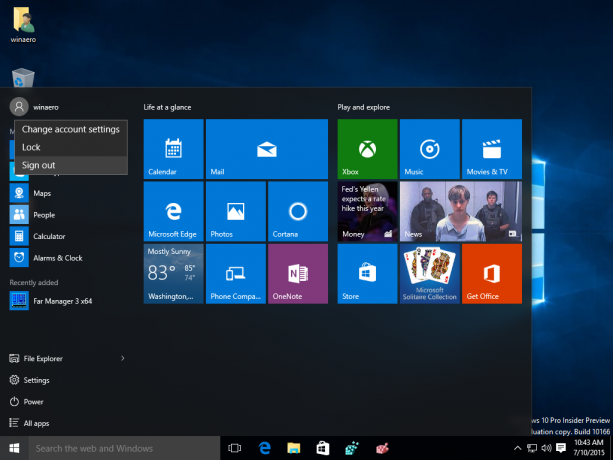
- Menangkan + X Menu pengguna daya.
Klik kanan tombol Start pada taskbar di Windows 10. Dari menu konteksnya Anda dapat mengakses perintah Keluar. Atau, Anda dapat menekan Menang + x tombol pintas pada keyboard. Ini akan membuka menu Win + X. Lihat artikelnya Gunakan menu Win+X untuk mengelola tugas di Windows 10 lebih cepat.
Ini akan membuka menu Win + X. Lihat artikelnya Gunakan menu Win+X untuk mengelola tugas di Windows 10 lebih cepat.
Tip: lihat daftar lengkap semua pintasan keyboard Windows dengan tombol Win. -
Ctrl + Alt + Del layar keamanan.
tekan Ctrl + Alt + Del tombol pintas bersama-sama di keyboard dan pilih perintah Keluar dari sana:
- Dialog Shutdown klasik.
Minimalkan semua jendela jika ada yang terbuka dan klik Desktop agar fokus. Sekarang tekan Alt + F4 tombol pintas bersama-sama pada keyboard. Dalam dialog Shutdown Windows, pilih item "Keluar":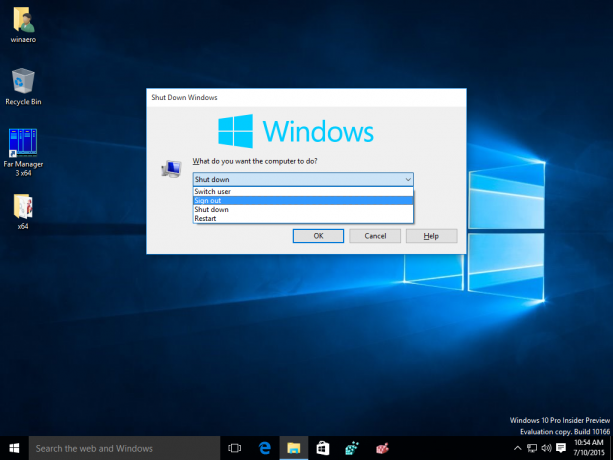 Tip: lihat Cara membuat pintasan ke dialog Shut Down Windows.
Tip: lihat Cara membuat pintasan ke dialog Shut Down Windows.
- Alat konsol shutdown.
Buka prompt perintah dan ketik berikut ini:matikan -L
Ini akan mengeluarkan Anda dari Windows 10:
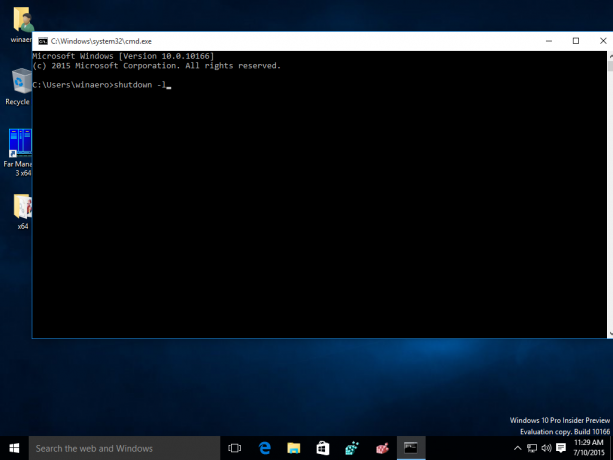
Itu dia. Untungnya, Microsoft menyimpan opsi ini di Windows 10, sehingga semua orang dapat memilih cara yang paling disukai.

